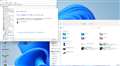�i��SIM�v�����l�C�����L���O������
| ������ | 2020�N5��29������ |
|---|---|
| ��ʃT�C�Y | 6�C���` |
| �d�� | 151g |
| �o�b�e���[�e�� | 3600mAh |
| �Ή�SIM | nano-SIM |
| ���[�J�[�T�C�g | |
| �L�����A�T�C�g |
- ���i��r
- �����i��r
- ���承�i
- �X�y�b�N�E����
- ���r���[
- �N�`�R�~
�]���Ώې��i��I�����Ă��������i�S13���j
�N�`�R�~�Ώې��i��I�����Ă��������i�S4���j
�N�`�R�~�Ώې��i��I�����Ă��������i�S4���j
���i�̍i�荞��
�I�𒆂̐��i�FXperia 10 II SOV43 au�i�荞�݂���������
���̃y�[�W�̃X���b�h�ꗗ�i�S58�X���b�h�j![]()
| ���e�E�^�C�g�� | �i�C�X�N�`�R�~�� | �ԐM�� | �ŏI���e���� |
|---|---|---|---|
| 15 | 7 | 2022�N6��19�� 00:06 | |
| 32 | 13 | 2022�N4��1�� 04:54 | |
| 23 | 9 | 2022�N3��30�� 19:00 | |
| 15 | 3 | 2021�N10��22�� 18:49 | |
| 15 | 2 | 2021�N10��22�� 16:14 | |
| 131 | 17 | 2021�N9��27�� 09:28 |
- �u����̍i���݁v�̖��ԐM�A�������͍ŐV1�N�A�����ς݂͑S���Ԃ̃N�`�R�~��\�����Ă��܂�
�X�}�[�g�t�H���E�g�ѓd�b > SONY > Xperia 10 II SOV43 au
����ɂ��́B
�����AXperia10 �U�����Z�b�g�����̂ł����A
Nova Launche���̎g�������ύX�ɂȂ����悤��
�y�[�W�������܂����₹�܂���B
���͐^���z�[���Ƃ��āA���E�ɂQ���A
�v�T����肽���̂ł����A���܂��ł��܂���B
�ǂȂ���������������������肪�����ł��B
��낵�����肢���܂��B
![]() 0�_
0�_
��yuri&ami-mama����
��{���̕ӕς���ĂȂ��Ǝv���܂����c
�z�[����ʂ̋��Ƃ����������ƃy�[�W�𑝂₵����o���郂�[�h�ɓ���܂��B���b�N���|���Ă�Ȃ献�}�[�N�����ʼn����B
�����̃y�[�W������ł�̂��E�ɃX�N���[������Ɓ{�}�[�N�̕t�����y�[�W���\�������̂ŁA������^�b�v����Έ�ԉE�Ƀy�[�W��������܂��B�ꕔ�̃z�[���A�v���̂悤�Ƀy�[�W�̏������h���b�O&�h���b�v�œ��ꊷ������͏o���Ȃ��̂ŁA���̕��тȂ�ɃV���[�g�J�b�g��E�B�W�F�b�g�̔z�u�𐮂��邱�ƂɂȂ�܂��B
�z�[���L�[�ȂǂŖ߂�f�t�H���g�y�[�W��ݒ肷��ɂ͂��̃y�[�W�������āu�f�t�H���g�y�[�W�v��I�����邩�A�e�y�[�W�̏㕔�ɏo�Ă�ƌ^�̃A�C�R�����^�b�v���Đ�ւ��B�f�t�H���g�y�[�W�̃A�C�R���������̂Ɣ��]�����G���ɂȂ�܂��B
�y�[�W�̍폜�͐ݒ��ʏ�ō폜�������y�[�W�������āu�폜�v��I�т܂��B����ȂƂ���ł��傤���B
�����ԍ��F24799755�@�X�}�[�g�t�H���T�C�g����̏�������
![]() 3�_
3�_
��ryu-writer����
���X���肪�Ƃ��������܂��B
���z�[����ʂ̋��Ƃ����������ƃy�[�W�𑝂₵����o���郂�[�h�ɓ���܂��B���b�N���|���Ă�Ȃ献�}�[�N�����ʼn������B
�����܂���A�z�[���̉�ʂ������Ă��A
�z�[���̐ݒ�E�E�B�W�F�b�g�E�ǎ���3���ڂ��\��������ł��B
�ꉞ�y�[�W���𑝂₷���Ƃ͂ł����̂ł����A
���̊�]�́A�u�z�[����ʂ𒆉��ɐݒ肷��v�A
���ꂪ�ł��Ȃ���ł��B
�O�͉Ƃ̃}�[�N���o�āA������ړ������
�z�[����ʂ̕ύX���ł����Ǝv���̂ł����A
�Ƃ̃}�[�N���o�Ă��Ȃ���ł��B
�ǂ�������z�[����ʂ̕ύX���ł���̂ł��傤���H
�����ԍ��F24799917
![]() 1�_
1�_
��yuri&ami-mama����
�����̃X�}�z�̓z�[���A�C�R���o�Ă܂����ǁB����Android11�Ȃ�œ��삪�Ⴄ�̂��ȁH
�܂��o�ĂȂ��Ă��A�ύX�������y�[�W���������āu�f�t�H���g�y�[�W�v���^�b�v������̃y�[�W���f�t�H���g�ɂȂ�܂��B(�f�t�H���g�y�[�W�ł͒������Łu�폜�v�����o�܂���)
���Ȃ݂ɁA�z�[���������Ńz�[���̐ݒ�E�E�B�W�F�b�g�E�ǎ���3���ڂ��\�������̂͂������ł������A���킾�Ǝv���܂��B�㕔�ɏo�Ă�y�[�W������ʂŊe��ݒ������Ηǂ������ł��B
�����ԍ��F24800167�@�X�}�[�g�t�H���T�C�g����̏�������
![]()
![]() 3�_
3�_
����������ʂŁA�Y���y�[�W����������ƑI�����o�܂��H
�����ԍ��F24800172�@�X�}�[�g�t�H���T�C�g����̏�������
![]()
![]() 3�_
3�_
��ryu-writer����
���X���肪�Ƃ��������܂��B
���Ƃ������Ƀz�[����ʂ̐ݒ�͂ł��܂����B
���A��ʉ��ɂ��錟���o�[�H�������܂���B
�ז��Ȃ̂ŏ��������̂ł����A
�ǂ��������������ł����H
�����ԍ��F24800179
![]() 1�_
1�_
Nova�̐ݒ聨�f�X�N�g�b�v�������o�[ �� �����o�[�̈ʒu �� �Ȃ� �ɂ���Ώ����܂��B
Nova Launcher�̓o�[�W����7�ɂȂ��Ă���ݒ�⑀��ɕύX���ڗ��̂ŁA������ɂ���������
Nova launcher �g����
�Ƃ���Google�������Ă݂Ă͂ǂ��ł��傤���H
�܂�Nova Launcher�͐ݒ�̃o�b�N�A�b�v�����܂��̂ŁA������o�b�N�A�b�v���Ă����x�S�Ẳ�ʂ��폜���A�ꂩ��z�u������Ă݂�Ɨǂ��o���ɂȂ邩�Ǝv���܂��B(�E�F�u�V���[�g�J�b�g�Ȃǃo�b�N�A�b�v�o���Ȃ��A�C�R��������̂ł����͒��ӂ�)
�����ԍ��F24800210�@�X�}�[�g�t�H���T�C�g����̏�������
![]()
![]() 3�_
3�_
��ryu-writer����
���X���肪�Ƃ��������܂��B
���Ƃ������܂����B
���肪�Ƃ��������܂��B
�O�O���Ă݂���ł����A���̌����̎d���������̂��A
���܂�q�b�g���Ȃ��������̂ł�����B
�Ƃ肠�����ݒ�͂ł����̂ŁA���Ƃ̓A�C�R������ׂ邾���ł��B
�{���ɏ�����܂����B
���肪�Ƃ��������܂����B
�����ԍ��F24800227
![]() 1�_
1�_
�X�}�[�g�t�H���E�g�ѓd�b > SONY > Xperia 10 II SOV43 au
�����́B
�^�C�g���̌��Ŏ���ł��B
�[������A���̋@���Media Go�Ƃ̐ڑ����ł����ɍ����Ă��܂��B
�F�X���ׂ���Aau��w�����������T�|�[�g�ɂ������Ă݂��̂ł����A
au�ɕ����A�u�\�j�[����ɕ����Ă��������B�v�A�\�j�[�ɕ����A
�uau����ɕ����Ă��������B�v�̂��炢�B
�l�������� �f���ǂ��납�A�G�N�X�v���[���[�ɂ����f���ꂸ�ɍ����Ă��܂��B
�ǂȂ����킩��������܂�����A���������肢���܂��B
![]() 0�_
0�_
Media Go�͊��ɒI�����Ă���̂ŕ����Ă����ʂł���
�Ƃ肠������xMedia Go���̃f�o�C�X�̐ݒ���폜���āA�ڑ����Ȃ����Ă݂Ă͂������ł��傤���H
��͉����V�X�e���A�v��(�X�g���[�W�}�l�[�W���AMTP���[�h)�������Ă����肷��ƁA�ڑ��ł��܂���
�����ԍ��F24678347
![]() 3�_
3�_
���l���t�B��1������
���X���肪�Ƃ��������܂��B
���Ƃ肠������xMedia Go���̃f�o�C�X�̐ݒ���폜���āA�ڑ����Ȃ����Ă݂Ă͂������ł��傤���H
���̃f�o�C�X�̐ݒ�̍폜�Ƃ́A�ǂ�������̂ł��傤���H
����͉����V�X�e���A�v��(�X�g���[�W�}�l�[�W���AMTP���[�h)�������Ă����肷��ƁA�ڑ��ł��܂���B
�X�}�z���̂��Ƃ��Ǝv���̂ł����A���ɘM�����L���͂���܂���B
�����ԍ��F24678369
![]() 1�_
1�_
Media Go�Ƀf�o�C�X�ݒ�Ȃ�Ă��̂����ł���?
�W���肻���Ȃ��̂������Ă��@��v���t�@�C���ݒ�ł����B
�ǂ���ɂ���G�N�X�v���[���[�ォ�猩���Ă��Ȃ����_��Media Go�͊W�Ȃ��ł��B
�����Ȃ��̂ł��������������Ƃ�����܂����A�܂��ȑO��PC�ƃf�[�^�̂������������Ƃ�����܂���?
���̎��ɏo���Ă����瑀��菇�ɊԈႢ�₠��ӂ�ȓ_�͂Ȃ��Ǝv���܂����A��������Ƃ��Ȃ�or�ꕔ�s���ĂȂ܂܍s���Ă����Ƃ�����A�[�����̃A�N�Z�X�����o���Ă��Ȃ��\��������܂��B
���L�菇���܂��͂��������������B
https://www.au.com/online-manual/sov43/sov43_01/m_08_00_03.html
�������̎菇�ł��ʖڂȏꍇ��PC���̃h���C�o�������Ƃ��Ă��Ȃ������ł��ˁB
�h���C�o�֘A�͕��ʂ�������܂��܂����͂�����Ȃ��̂ł����A�����ܖ�肪������悤�ł��B
ASUS�̌���Q&A�ł����A�菇�͉���ς��Ȃ��̂ł�������Q�l�ɂ��Ă݂Ă��������B
https://www.asus.com/jp/support/FAQ/1011564/
�菇�I�ɂ͈�ԉ��ł����A��悸����6����m�F�����ق����y���Ǝv���܂��B
�����ԍ��F24678607�@�X�}�[�g�t�H���T�C�g����̏�������
![]()
![]() 6�_
6�_
��sky878����
���X���肪�Ƃ��������܂��B
���܂��ȑO��PC�ƃf�[�^�̂������������Ƃ�����܂���?
����܂��B
�����悤�ɁAMedia Go�ł̉��y�]���ł��B
�����̎��ɏo���Ă����瑀��菇�ɊԈႢ�₠��ӂ�ȓ_�͂Ȃ��Ǝv���܂����A��������Ƃ��Ȃ�or�ꕔ�s�����ĂȂ܂܍s���Ă����Ƃ�����A�[�����̃A�N�Z�X�����o���Ă��Ȃ��\��������܂��B
�m���ɋ��R�ڑ��ł��Ă��āA�����s���Ă��܂��B
�ł��̂ŁA���������Đ����������͗������Ă��܂���B
�ŁA�X�N�V���̂悤�ɃG�N�X�v���[���[�ɂ͕\�������悤�ɂ͂Ȃ�܂������A
�܂�Media Go�ɂ͔��f����܂���B
�ǂ�������Media Go�ɐڑ��ł���̂ł��傤���H
�����ԍ��F24678665
![]() 1�_
1�_
���S���@ �傳��
>>�ŁA�X�N�V���̂悤�ɃG�N�X�v���[���[�ɂ͕\�������悤�ɂ͂Ȃ�܂������A
�܂�Media Go�ɂ͔��f����܂���B
������̃G�N�X�v���[���[��ɕ\�����o����悤�ɂȂ����Ƃ̂��Ƃł����A�蓮�̃h���C�o�X�V�ʼn��������Ƃ������Ƃł��ԈႢ�Ȃ��ł��傤��?
Windows�ォ��MTP�f�o�C�X�Ƃ��ĔF���ł���悤�ɂȂ����Ƃ̂��Ƃł��̂ŁA��͒[�����̐ݒ��ύX���邱�Ƃ�PC����A�N�Z�X���\�ɂȂ邩�Ǝv���܂��B
������ɂ��Ă͐�قǍŏ��ɓ\���������N(https://www.au.com/online-manual/sov43/sov43_01/m_08_00_03.html)�̒ʂ�ɂȂ�܂��B
PC�ɐڑ����Ă���USB��Android�ɐڑ�����ƁA��ʂ�"�A�N�Z�X�������܂���?"�Ƃ����\�����o�Ă��܂��̂ŁA"����"�������Ă��������B
��������ƒ[���̃X�g���[�W��PC���猩����悤�ɂȂ�̂�Media Go����̃A�N�Z�X���\�ɂȂ�܂��B
��x�G�N�X�v���[���[����SOV43���J���Ă݂Ă��������B
����ۂ̏�ԂȂ�Β[�����̃A�N�Z�X��������Ă��Ȃ���ԁA�X�g���[�W��������̂Ȃ��Media Go�̉��y�X�^�[�g/�X�g�b�v�{�^���̉���"�g�ѓd�b"�ƕ\������Ă��邩�Ǝv���܂��B
�����ԍ��F24678691
![]()
![]() 6�_
6�_
��sky878����
���X���肪�Ƃ��������܂��B
�ڑ��ł��܂����I�I
�ƌ����Ă��A�A���R�ł����悤�Ɏv���ĂȂ�܂���B
��͂�A�ڑ��̏��Ԃ݂����Ȃ��̂�����̂ł��傤���H
�����ԍ��F24678714
![]() 0�_
0�_
���S���@ �傳��
>>��͂�A�ڑ��̏��Ԃ݂����Ȃ��̂�����̂ł��傤���H
���ԂƂ������A�Z�L�����e�B�ł̊ϓ_�ő�����@������܂��B
��قǏ������h���C�o�֘A�̏C���菇�͍���͈����K�v�͂���܂���B�h���C�o�Ƃ����̂�PC�ォ��X�}�z���������ɕK�v��PC�̐������I�ȕ��ŁA��x�ݒ肵�Ă����Ώ���ɕς�邱�Ƃ͖ő��ɂȂ��ł��B
���̌�ɃA�N�Z�X�����`�Ƃ�����������܂������A������̓X�}�z��"�f�[�^��G���Ă�����"�Ƃ��������o������������̂�PC�ォ��A�N�Z�X���\�ɂȂ����`�ł��ˁB
�Ⴆ�ΒN���̃X�}�z�������˂�PC�Ƀf�[�^������Ɉڂ��Ă��܂����A�X�}�z�ɕs�R�ȃA�v���i�����E�C���X�Ƃ��j��PC����C���X�g�[��������A�Ƃ������Ƃ�h�����߂Ɏ�������Ă���Z�L�����e�B�@�\�ł��B
�Ȃ̂ŃX�}�z�̉�ʃ��b�N���O���đ�������Ȃ��ƃA�N�Z�X�͏o���܂���B
�@�B�����炵���瓐�܂ꂽ��ԂŃf�[�^��������������Ă���/�����������Ă���͔̂��f�o���܂���̂�(^^;
���m�Ȏ菇�Ƃ��ẮA
1.PC�ɐڑ�����
2.PC����X�}�z�̒��g�Ƀf�[�^������/�R�s�[����ׂ�"�A�N�Z�X����"��^����
3.���Ƃ�PC�ƃX�}�z�ԂŕK�v�ȃf�[�^�̂���������
�Ƃ��������ł��B
PC�Ɛڑ�������A�N�Z�X�̋���^���Ă��A���ꂳ���Y��Ȃ���Ί�{�I�ɂ̓f�[�^�̂���肪�\�ł��B
�A�N�Z�X�����ԈႦ��"����"���Ă��܂����ꍇ�́A��xUSB���Ďh�������܂�������ʂ��o�܂��B
USB�������������A�N�Z�X����^����ꍇ�́A�X�e�[�^�X�o�[�����낵����A��ԉ�������ɂ���"Android�V�X�e���E���̃f�o�C�X��USB�ŏ[�d��"���^�b�v��"�^�b�v���Ă��̑��̃I�v�V������\�����܂�"���^�b�v���Ă��������B
��������Ɖ�ʂ̉��̕���"�f�[�^�]���Ȃ�"���I������Ă��܂����A"�t�@�C���]��"��I�������PC�Ƃ̃f�[�^�̂���肪�\�ɂȂ�܂��B�i��قǂ̃A�N�Z�X����^�����̂Ɠ������ʂɂȂ�܂��j
���������炵������ɂ̌����J����A���߂�A�݂����Ȋ����ł��B
�����ԍ��F24678759
![]()
![]() 5�_
5�_
��sky878����
���X���肪�Ƃ��������܂��B
���APC����X�}�z�։��y�̓]�������Ă���̂ł����A
�G���[���o�ē]���ł��Ȃ�������A�]���ɂ��̂��������Ԃ����������肵�Ă��܂��B
����͂ǂ������炢���̂ł��傤���H
�����ԍ��F24678766
![]() 0�_
0�_
���S���@ �傳��
�����[�������r�W�[��ԂɂȂ����肵�ăf�[�^�̓]�����~�܂�����ƕs����ȂƎv���܂����A�����܂ł�Android�̓��삪�D�悳���̂ŁAPC��Android�̃f�[�^�̂����͌�ɂȂ�܂��B
Xperia���ŃX�g���[�W�ɃA�N�Z�X������悤�ȓ�������Ă����PC�Ƃ̃f�[�^�̂���肪�x���Ȃ�����A�ꍇ�ɂ���Ă͑S���ł��Ȃ��ꍇ������܂��B
�����X�}�z��G���Ă��Ȃ��̂ɕs���肾�Ƃ����ꍇ�̓o�b�N�O���E���h�̃A�v���𗎂Ƃ��Ă݂Ă��������B
��������Ă��_�����Ƃ����ꍇ��Xperia�ɐڑ����Ă���Type-C�̌����]�����Ă݂Ă��������B
���o�[�V�u�����E����Type-C�Ȃ�ł����A�����̊����Ɠ����悤�Ƀf�[�^�̂���肪�T���Ă܂Ƃ��ɏo���Ȃ��A�G�N�X�v���[���[����ϗ������o���Ȃ����Ƃ����X����܂����A���̎���Type-C�]�����Ă�邱�Ƃő�̉���o���Ă��܂��B
����͒��ړI�ȉ����@�ł͂Ȃ��̂ł���܂�Ӗ��Ȃ������ł������܂Ŏg���Ă����X�}�z�͂���Œ��邱�Ƃ����������̂�(^^;
�����ԍ��F24678771
![]() 5�_
5�_
��sky878����
���X���肪�Ƃ��������܂��B
�Ȃ�قǁA�����������Ƃł����B
��قǃC���|�[�g���n�߂��A���o�����A���I�������Ƃ���ł��B
���Ԃ�������Ƃ��́A�ڑ���̌�����ς��Ă���Ă݂܂��B
�镪�ɂ��t���������������A���肪�Ƃ��������܂��B
�����ԍ��F24678776
![]() 0�_
0�_
��sky878����
�����ς݂ɂ��܂������A��xPC�ƃX�}�z���O���A
�ēx�ڑ������Media Go�ɂ͔F������܂���B
�������A�f�[�^�]�����[�h�ɂȂ��Ă��܂��B
�ǂ��������x������̂ł��傤���H
�����ԍ��F24678779
![]() 0�_
0�_
>>�������A�f�[�^�]�����[�h�ɂȂ��Ă��܂��B
�]�����[�h�ɂȂ��Ă��āA���G�N�X�v���[���[������X�g���[�W�̒��g������Ă����ԂȂ�A��肪����̂�Media Go���ɂȂ肻���ł��ˁB
��荇�����ڑ��A�ؒf���J��Ԃ���Media Go���ɉ��炩�̃o�O�I�ȕ����o�Ă��邾����������܂���AMedia Go�𗧂��グ�����Ηǂ������ȋC�����܂��B
����ł��_���Ȃ��xPC���ċN�����Ă݂čĐڑ��ł��傤���B
�����ԍ��F24678799
![]() 5�_
5�_
��sky878����
���X���肪�Ƃ��������܂��B
USB�[�q���w���ʒu�������Ă݂���ł��܂����B
�����ς݂ɂ����̂Ƀ��X���������A���ӂ��Ă��܂��B
���肪�Ƃ��������܂����B
�����ԍ��F24678805
![]() 0�_
0�_
�X�}�[�g�t�H���E�g�ѓd�b > SONY > Xperia 10 II SOV43 au
�����́B
�\��̌��Ŏ���ł��B
Media Go�ɓ����Ă��鉹�y�����̃X�}�z�ɓ]�������̂ł����A
���Ȃ�O�ɂ���������ŕ��@��Y��Ă��܂��܂����B
�m��Xperia Companion���g���Ǝv���̂ł����A
�܂������ڑ��ł��܂���B
�ǂȂ����������̕��A��������낵�����肢���܂��B
![]() 3�_
3�_
MediaGo�̓T�|�[�g���I����Music Center�Ɉڍs���Ă��܂����AXperia��Walkman���ڂłȂ��Ȃ������߂��T�|�[�g�O�ƂȂ��Ă��܂��B
https://knowledge.support.sony.jp/electronics/support/articles/MC4PC010014
���̓G�N�X�v���[���[�Ńt�@�C�����R�s�[���邾���ł��B
�����ԍ��F24670031
![]() 1�_
1�_
��������00615����
���X���肪�Ƃ��������܂��B
�������I�Ȏ���Ő\����Ȃ��̂ł����E�E�E�E�B
�G�N�X�v���[���[���ĉ��ł����H
����͂ǂ����猩���ł����H
�����܂���A��{�I�Ȃ��Ƃ����₵�Ă��܂��āB
�����ԍ��F24670225
![]() 0�_
0�_
��Mark_0423����
>�G�N�X�v���[���[���ĉ��ł����H
>����͂ǂ����猩���ł����H
�p�\�R���ŃG�N�X�v���[���[���g���Ƃ����Ӗ��ł��B
Windows�L�[�{�uE�v�̃V���[�g�J�b�g�ł̋N�����ȒP���Ǝv���܂��B
���܂�ɂ������I�Ȃ��Ƃɂ��ẮA�����莖�O�Ɍ������Ē�������Ǝv���܂��B
����̑O�ɁA�������邱�Ƃ����[���ɂȂ��Ă��܂��̂ŁA�����莿��̑O�Ɍ�������悤�ɂ��Ă݂ĉ������B
http://help.kakaku.com/bbs_guide.html?id=QR001
Yahoo���Łu�G�N�X�v���[���[�@�N�����@�v�̂悤�ɁA�m�肽�����Ƃp�X�y�[�X�ŋ���ē��͂�����Ō�������悢�ł��B
�����ԍ��F24670266
![]()
![]() 4�_
4�_
�����������[������
���X���肪�Ƃ��������܂��B
�܂��A�A�h�o�C�X���������A���ӂł��B
���ꂩ��́A���O�Ɍ������āA�킩��Ȃ��_��
�F����ɃA�h�o�C�X���������悤�ɂ��܂��B
�����ԍ��F24670316
![]() 0�_
0�_
>>MediaGo�̓T�|�[�g���I����Music Center�Ɉڍs���Ă��܂����AXperia��Walkman���ڂłȂ��Ȃ������߂��T�|�[�g�O�ƂȂ��Ă��܂��B
Media Go�̃T�|�[�g��z�M�͏I�����Ă��܂����A�����͊W�Ȃ�Media Go���̗̂��p�͉\�Ȃ̂ŁAMedia Go��������PC�����g���Ȃ�Γ]���͏o���܂��B
�܂�Xperia Companion�����"Xperia���{��"�Ƃ������[�h�ňˑR�Ƃ���PC���牽�炩�̃t�@�C���̈ړ��͉\�ł����A������̓G�N�X�v���[���[���\�������`�ɂȂ��Ă��܂��ˁB
�G�N�X�v���[���[��WindowsPC�ɓ��ڂ���Ă���t�@�C��/�t�H���_���{���⑀�삷��A�v�����̂��Ƃł����A�G�N�X�v���[���[�ォ��f�[�^���ړ�������̂͂Ő�������̂͏����ʓ|�Ȃ̂ŁAMedia Go���C���X�g�[������Ă���PC�����g�p�Ȃ炻���炩�炵��������y�ł��B
�菇�Ƃ��ẮAPC��Xperia��ڑ���"�A�N�Z�X�������܂���?"�ŋ���������Ԃ�Media Go���J���Ă��������B
��������Ɖ�ʍ��̏㕔�A�Đ����~�A�C�R���̉�����"�g�ѓd�b"�ƕ\�������̂ŁA�ړ������������y��S�đI��Ԃł���"�g�ѓd�b"�։��y���h���b�O&�h���b�v������Ǝ����I�ɐڑ�����Ă���Xperia�]������܂��B
�����炪��ԊȒP�Ȃ̂��X�X���ł��ˁB
PC�Ɏ�荞�܂ꂽ���y�t�@�C���̏ꏊ��������̂Ȃ�G�N�X�v���[���[�ォ��h���b�O&�h���b�v���t�@�C���̃R�s�[�ňړ������������y�ł��B
�����ԍ��F24670342
![]()
![]() 8�_
8�_
��sky878����
���X���肪�Ƃ��������܂��B
��͂�Media Go���������ق����y�Ȃ�ł��ˁB
�����Â��A�v���Ȃ̂ŁA�@�\���Ȃ��̂��Ǝv���Ă��܂��܂����B
�����AXperia��ǂݍ���ł����ꍇ�ƁA
�������̏ꍇ�Ƃ���̂ŁA�����ł���ˁB
�[������|�`�|�`�ƒ��킵�Ă݂��ł����A
�����Ȃ��Ȃ�ł��B
����������͂Ȃ��ł��傤���H
�������A�f�[�^�]�����[�h�ɂ��Ă��܂��B
�����ԍ��F24670372
![]() 0�_
0�_
��Mark_0423����
>>�����AXperia��ǂݍ���ł����ꍇ�ƁA
�������̏ꍇ�Ƃ���̂ŁA�����ł���ˁB
�����Ȃ��Ƃ�PC�ォ��X�}�z��ǂݍ��߂Ȃ���Ԃł�낵���ł��傤��?
Media Go�ォ�炾���Ȃ番����܂��A�G�N�X�v���[���[�ォ����ǂݍ��߂�Ȃ��ꍇ��USB�|�[�g�̕ύX�A�[���ɐڑ�����Type-C�̌�����ύX���Ă݂Ă��������B
�����̕��ł�Xperia�Ɍ��炸�ǂ�Android�ł��APC�ɐڑ����Ă��A�N�Z�X�ł��Ȃ�or�ҋ@(�r�W�[)��ԂɂȂ��Ă��܂����Ƃ����X����܂����A���̎��͒[���ɐڑ����Ă���Type-C�̌����]�����Ă��A�N�Z�X�s�ǂ�r�W�[��Ԃ�����ł��闦�������ł��B
�܂��[�����̃X�g���[�W�A�N�Z�X���D�悳���̂ŁA���炩�̃A�v���ŃX�g���[�W�̓ǂݏ������s�Ȃ��Ă��鎞��PC������X�}�z�ɃA�N�Z�X����̂͂قږ����ɂȂ�܂��B
��x���������������B
�����ԍ��F24670446
![]()
![]() 6�_
6�_
��sky878����
���X���肪�Ƃ��������܂��B
PC���̒[�q�̕ύX��Type-C�̌�����ύX�͎��������Ƃ��Ȃ��̂ŁA
�܂��A������������Ă݂܂��B
�A�h�o�C�X���肪�Ƃ��������܂��B
�����ԍ��F24671632
![]() 0�_
0�_
��sky878����
���X���肪�Ƃ��������܂��B
�܂��A���̃��X����ϒx���Ȃ�A�\����܂���B
���낢�뎎�������ʁA�ڑ��[�q�����ւ�������ł��܂����B
������Media Go�ł̐ڑ��ɐ������܂����B
���肪�Ƃ��������܂����B
�����ԍ��F24676506
![]() 1�_
1�_
�X�}�[�g�t�H���E�g�ѓd�b > SONY > Xperia 10 II SOV43 au
�����́B
�ߑO����Google�����o�[�̏������������Ă����������҂ł��B
����Nova�ō��E�Ƀy�[�W�𑝂₵�Ďg�p���Ă���̂ł����A
Nova���g�p����Ƃǂ����Ă�Google�����o�[���o�Ă��܂��B
���̏ꍇ�͂�͂�����Ȃ��̂ł��傤���H
��������ɂȂ���������܂����炲�������肢���܂��B
![]() 2�_
2�_
�m�ݒ�n���m�����n���m�����o�[�n���m�����o�[�̈ʒu�n���Ȃ��ɕύX
���ȁH
�����ԍ��F24408148�@�X�}�[�g�t�H���T�C�g����̏�������
![]()
![]() 6�_
6�_
���ǂ��Ȃ邳��
���X���肪�Ƃ��������܂��B
�����ɏ����܂����B
���肪�Ƃ��������܂����B
�����ԍ��F24408153
![]() 0�_
0�_
��Mr.Booooon����
������A
��Mr.Booooon ����̕ʂ̃X���̃X�N�V���������A�uNOVA�v�̃f�t�H�̌����o�[���Ǝv���܂����B
�����ɂ́A�uNOVA�v�̐ݒ聄�f�X�N�g�b�v�������o�[�̈ʒu�Łu�Ȃ��v��I��ʼn������i�X�N�V���j
�����ԍ��F24408166
![]() 7�_
7�_
�X�}�[�g�t�H���E�g�ѓd�b > SONY > Xperia 10 II SOV43 au
���͂悤�������܂��B
�\��̌��Ŏ���ł��B
��ӁA�v���Ԃ�ɃX�}�z�̃��Z�b�g�������̂ł����A
��ʉ����ɕ\�������Google�̌����o�[�������܂���B
���������āA�d�l���ς�����̂ł��傤���H
�킩��������܂�����A���������肢���܂��B
![]() 3�_
3�_
�����Ȃ����������˃z�[���̐ݒ�˃N�C�b�N�����̕\�����I�t
�����ԍ��F24407446
![]()
![]() 12�_
12�_
���l���t�B��1������
���X���肪�Ƃ��������܂��B
�������ŏ������Ƃ��ł��܂����B
���肪�Ƃ��������܂����B
�����ԍ��F24407939
![]() 0�_
0�_
�X�}�[�g�t�H���E�g�ѓd�b > SONY > Xperia 10 II SOV43 au
�����́B
���̃X���ŕ������Ƃł͂Ȃ��̂�������܂��A
�ǂ��ŕ������炢���̂��킩��Ȃ������̂�
�����Ŏ��₳���Ă��������܂��B
�\��̌��ł����A�X�}�z�ւ̉��y�]���\�t�g��T���Ă��܂��B
���݂�Media Go���g���Ă���̂ł����A�ق��ɉ���
�ǂ��\�t�g����������Ă������������Ǝv���Ă��܂��B
FLAC�t�@�C���̉������X�}�z�֓]���ł��������ł����A
���S�҂ł��ȒP�Ɉ�����\�t�g�̂ق������肪�����ł��B
��낵�����肢���܂��B
![]() 3�_
3�_
��Kukky&Rokky0305����
���������ł��܂���WindowsPC����X�}�z�ւ̓]���ł���ˁH���̕ӂ�̏����͖��m�ɂ��Ă������������X���t���₷���Ǝv���܂��B
�g�������͂���܂���Media Go�̌�p��Music Center for PC�ł��ˁA�w�������y�ȂłȂ����PC�Ɛڑ����Ă��̂܂܃R�s�[����Ȃ�Ƃ��Ȃ�Ǝv���܂����g������Ƃ��F�X����������܂���ˁH
�����ԍ��F24144702
![]() 11�_
11�_
Sony | Music Center for PC�iwindows10�j��Media Go����ł�
�c�[�����ݒ聨�@��]�����]�����[�h���ʏ�]���F���̃t�@�C���`���̂܂ܓ]���i�����j
FLAC�̂܂ܓ]������܂�
https://www.sony.jp/walkman/software/musiccenter/
windows10�ł�FLAC�t�@�C�����R�s�[���ăX�}�z�iSD�J�[�h�j��music�t�H���_�ɓ\��t�����FLAC�̂܂܃R�s�[�o���܂�
�i�h���b�O�E�A���h�E�h���b�v�j
�����ԍ��F24144721
![]() 11�_
11�_
���|�f�B�����X�|����
���X���肪�Ƃ��������܂��B
�����������ł��܂���WindowsPC����X�}�z�ւ̓]���ł���ˁH
�����ł��B�@PC�ɂ��鉹�����X�}�z�ɓ]����������ł��B
PC��Windows10�ł��B
��Media Go�̌�p��Music Center for PC�ł��ˁA�w�������y�ȂłȂ����PC�Ɛڑ����Ă��̂܂܃R�s�[����Ȃ�Ƃ��Ȃ�Ǝv�����܂����g������Ƃ��F�X����������܂���ˁH
���ꂪ�AMusic Center���Ƃł��Ȃ���ł��B
Music Center�̓E�H�[�N�}����p�ɍ���Ă��邽�߁A�X�}�z�͔F�����Ȃ���ł��B
�ł��̂ŁA�T�|�[�g�̏I������Media Go�����܂��Ɏg���Ă����ł��B
�����ǂ��\�t�g�͂Ȃ��ł��傤���H
�����ԍ��F24144728
![]() 3�_
3�_
Xperia�ƃp�\�R���̊Ԃ̉��y�]�����@
Xperia�ƃp�\�R���̊ԂŃf�[�^�]������ɂ�USB�P�[�u���Œ��ڐڑ����Ă��������B
�ڑ������ہAXperia�̉�ʂɌ����|�b�v�A�b�v��ʂŁu�t�@�C����]������v��I�������Xperia���O���X�g���[�W�Ƃ��ĔF������A�K�v�ȃt�H���_�[���J���ăh���b�O&�h���b�v�Ńt�@�C���]�����ł��܂��B
https://xperia.sony.jp/support/info/transfermusic/
windows music player�ł������i�R�s�[�j���ł��܂�
�����ԍ��F24144758
![]()
![]() 10�_
10�_
���J�i���f17����
���X���肪�Ƃ��������܂��B
�O�Ƀ\�j�[�̃T�|�[�g�ɕ��������Ƃ�����܂����AMusic Center
�ł̓X�}�z�ւ̓]���͂ł��Ȃ��ƕ��������Ƃ�����܂��B
���ۂ̘b�AMusic Center�ł��ł���̂ł��傤���H
�����ԍ��F24144790
![]() 2�_
2�_
��Kukky&Rokky0305����
�����܂���A�ǂ����ׂĂ܂���ł����B�m����Music Center for PC�ł̓X�}�z��F�����܂���ł����B
�����ԍ��F24144799
![]() 11�_
11�_
���O�Ƀ\�j�[�̃T�|�[�g�ɕ��������Ƃ�����܂����AMusic Center
�ł̓X�}�z�ւ̓]���͂ł��Ȃ��ƕ��������Ƃ�����܂�
���̂Ƃ���ł��܂���
���y�]���\�t�g�s�v�Ńh���b�O�A���h�h���b�v�ŃR�s�[�i�]���j���ł��܂�
Music Center��NW-A105���Ή��@�킵���]���ł��܂���
�i���l�Ƀh���b�O�A���h�h���b�v�ŃR�s�[�i�]���j���ł��܂��j
�����ԍ��F24144840
![]() 11�_
11�_
��Kukky&Rokky0305����
PC��USB�P�[�u���Őڑ�����Ƃ���Ȋ����ŃX�}�z�������܂��ˁH�i��:Pixel 3a�j���̃A�C�R�����N���b�N����PC�̃~���[�W�b�N�t�H���_����FLAC�t�@�C�����X�}�z����Music�t�H���_�Ƀh���b�O&�h���b�v���Ă�����R�s�[�����͂��ł��B
���̐����ł킩��ɂ������Media Go�̓T�|�[�g���I�����Ă��܂���Music Center for PC���g�����ɂȂ�Ȃ��̂œ����Ă���Ԃ�Media Go���g���Ă��ǂ��̂�������܂���B
�����ԍ��F24145159
![]() 13�_
13�_
PC�Ŏg���Ă��荞�݃\�t�g�̕ۑ�����m�F����i������₷�����邽�߃t�H���_�����\�t�g�̕ۑ����ς���Ȃǂł��j
�@����
PC��CD�����荞�ށi��荞�݂���Ȃ�DL�̏ꍇ�ł��ۑ������₷���Ƃ���ɂ���j
�@����
�ۑ��t�H���_���J���Ɓm�A�[�e�B�X�g���i�t�H���_�j�n���m�A���o�����i�t�H���_�j�n�݂����ɂȂ��Ă���͂��Ȃ̂ŁA�X�}�z�ɓ]���������t�H���_�����߂�i1��1�Ȃł���t�H���_������Ă����ɓ���Ă����j
�@����
�X�}�z��PC�Ɍq���œ]�����[�h�ɐ�ւ���
�@����
�X�}�z�̉��y�ۑ��t�H���_�iMusi���j�ȂǁA�Ȃ���ꂽ���t�H���_��PC����]���������t�H���_���h���b�O�A���h�h���b�v�ŃR�s�[
�@����
�R�s�[���I�������USB�P�[�u�����O��
�@����
�X�}�z�̉��y�A�v���𗧂��グ��i����ŏo�Ă��Ȃ��ꍇ�͍ēǂݍ��ݓI�Ȃ̂����j
����ł�����Ȃ��H
�����ԍ��F24145173
![]()
![]() 11�_
11�_
���|�f�B�����X�|����
�m����Explorer�Ō��邱�Ƃ͂ł��܂����A�ǂ����h���b�O���h���b�v�����܂������܂���B
�����̐����ł킩��ɂ������Media Go�̓T�|�[�g���I�����Ă��܂���Music Center for PC���g�����ɂȂ�Ȃ��̂œ����Ă��遄�Ԃ�Media Go���g���Ă��ǂ��̂�������܂���B
�d���Ȃ��̂ŁA�����̊Ԃ�Media Go���g�����Ƃɂ��܂��B
�����ԍ��F24145232
![]() 1�_
1�_
���ǂ��Ȃ邳��
���X���肪�Ƃ��������܂��B
���������ȒP�ȕ��@�͂Ȃ��ł����H
���S�҂ɂ�`���Ċ����ł��āE�E�E�E�E�B
�ȒP�ɂł���\�t�g�����������ł����E�E�E�E�E�B
�����ԍ��F24145241
![]() 1�_
1�_
��Kukky&Rokky0305����
Send Anywhere��PC�ƃX�}�z�ɃC���X�g�[�����鎖�ŊȒP�Ƀt�@�C���������悤�ɂȂ�܂��B�����Ȃ̂Ŏ��Ԃ̂��鎞�Ɏ����Ă݂ĉ������B�X�}�z����PC�ɂ�����܂��������ł͐������Ȃ��܂��B������Ɛ����������ł������ۂɂ���Ă݂�Ƃ���Ȃɓ�����ł͖����̂Ő���`�������W���Ă݂ĉ������B
���X�}�z�̏�����
1.Send Anywhere���C���X�g�[��
Send Anywhere (�t�@�C���]���E��M)
https://play.google.com/store/apps/details?id=com.estmob.android.sendanywhere
2.Send Anywhere���N���i���������߂���̂ʼn�ʂ̎w���ɏ]���j
3.����̎O�{�����^�b�v
4.�E��̎��Ԃ��^�b�v
5.��M�@�����X�g���[�W���^�b�v
6.SD�J�[�h���^�b�v�i���������߂���̂ʼn�ʂ̎w���ɏ]���j
7.Music���^�b�v
8.�E���̑I�����^�b�v
��PC�̏�����
1.Send Anywhere���_�E�����[�h���ăC���X�g�[��
�_�E�����[�h�iWindows���_�E�����[�h�j
https://send-anywhere.com/ja/file-transfer
��PC����X�}�z�ւ̓]���i����j��
1.PC��Send Anywhere���N��
2.���M���ɓ]���������t�@�C�����h���b�v
3.�X�}�z�̂�Send Anywhere���N��
4.�����̎�M���^�b�v
5.PC�ɕ\������Ă���6���̃L�[����͂��Ď�M���^�b�v
��PC����X�}�z�ւ̓]���i2��ڈȍ~�j��
1.PC��Send Anywhere���N��
2.���M���ɓ]���������t�@�C�����h���b�v
3.�ŋߓ]�������f�o�C�X���N���b�N
4.�X�}�z�̒ʒm������Send Anywhere��Files have been sent���^�b�v
5.��ʂ���ւ��̂Ŏ�M���^�b�v
��USB�P�[�u���łȂ��Ȃ��Ă��]���ł��܂��APC�ƃX�}�z��Wi-Fi�Ɍq���ł��������B
���ŋߓ]�������f�o�C�X���o�Ă��Ȃ��ꍇ�͏���̕��@�œ]�����Ă��������B
��Send Anywhere�̎�M�ς݂̒ʒm�͎����ł͏����Ȃ��̂Ŏ����ŏ����Ă��������B
���t�@�C����SD�J�[�h��Music�t�H���_�ɃR�s�[����܂��B
�����ԍ��F24145352
![]()
![]() 12�_
12�_
>���������ȒP�ȕ��@�͂Ȃ��ł����H
>���S�҂ɂ�`���Ċ����ł��āE�E�E�E�E�B
>�ȒP�ɂł���\�t�g�����������ł����E�E�E�E�E�B
�\�t�g���g�������^�b�`�ł͂�����ǁAPC�̊�{�I�ȓ���i�}�E�X���g���ăh���b�O�A���h�h���b�v�Ȃǁj���o�������Ӗ���ԊȒP�ȕ��@���Ǝv�����ǂ�
�E��荞�݃\�t�g�ȊO�ɉ����\�t�g�����Ȃ��ƃ_���Ȃ킯�ł��Ȃ�
�E���܂Ŏg���Ă��\�t�g���g���Ȃ��Ȃ����A���ɉ����T���Ȃ��ƂƂ��Ȃ����Ƃ��ł��A�����܂�PC�̊�{����Ȃ̂Ń\�t�g���Ƃ̎g�������ڂ����o����K�v���Ȃ�
�Ȃ�
�����ԍ��F24146193
![]() 11�_
11�_
�h���b�O�A���h�h���b�v�ł͂Ȃ��A�h�R�s�[���ē\��t���h��OK�ł�
PC�Łu�A�[�`�X�g���v�܂��́u�A���o�����v�̃t�H���_���}�E�X�̍��{�^���ŃN���b�N���đI���A���ɉE�{�^���Łu�R�s�[�v���N���b�N�A�X�}�zSD�t�H���_�́uMusic�v�t�H���_�ɓ\��t�����܂�
����ŃX�}�z�ɃR�s�[�ł��܂�
���s���Ă��ǂ��T���v���t�@�C����p�ӂ��Ĉ�����Ă݂�Ηǂ��Ǝv���܂�
�Ȃ�����Ȃɓ���Ȃ��ł�
�]���\�t�g���s�v��windows10�̃p�\�R���Ȃ��ԊȒP�ȕ��@�ł�
�����ԍ��F24146217
![]() 10�_
10�_
���|�f�B�����X�|����
���ǂ��Ȃ邳��
���J�i���f17����
���X���肪�Ƃ��������܂��B
�܂��A���̃��X���x���Ȃ��ăV�~�A�\����܂���B
���|�f�B�����X�|����
�킴�킴�\�t�g��T���Ă��������A���肪�Ƃ��������܂��B
���Ԃ̂��鎞�ɒ��킵�Ă݂܂��ˁB
���āA�p�\�R���������S�҂Ȃ̂ŁA���Ȃ�s���ł����E�E�E�E�E�B
���ǂ��Ȃ邳��
��PC�̊�{�I�ȓ���i�}�E�X���g���ăh���b�O�A���h�h���b�v�Ȃǁj���o�������Ӗ���ԊȒP�ȕ��@���Ǝv�����ǂ�
���ꂪ�E�E�E�E�E�B
�܂��p�\�R���������ł��āB
���q�ɋ����Ă��炢�Ȃ������Ă鎟��ł��B
�������ł͂���܂����A��{�I�Ȃ��Ƃ͂������ł͂���܂����ł���悤�ɂȂ������炢�ł��B
�}�E�X���g���ăh���b�O�A���h�h���b�v���A���܂��ł��邩�ǂ����s���ł����A
���q�ɓ{���Ȃ������Ă݂܂��B
���J�i���f17����
���h���b�O�A���h�h���b�v�ł͂Ȃ��A�h�R�s�[���ē\��t���h��OK�ł�
����́A�p�\�R���ƃX�}�z���Ȃ��ł���ł���ˁH
�i�����܂���A��{���̊�{���Ǝv���܂����E�E�E�E�E�B�j
���Ȃ�����Ȃɓ���Ȃ��ł�
���]���\�t�g���s�v��windows10�̃p�\�R���Ȃ��ԊȒP�ȕ��@�ł�
�����Ȃ�ł����B
��ԊȒP�ȕ��@�ł����`�B
���܂ł͑��q�ɂ��ׂĂ��C���ł������A���s���Ă������A�[�e�B�X�g���C���X�g�[�����āA
����Ă݂悤�Ǝv���܂��B
�����ԍ��F24146988
![]() 3�_
3�_
>���q�ɋ����Ă��炢�Ȃ������Ă鎟��ł��B
>�������ł͂���܂����A��{�I�Ȃ��Ƃ͂������ł͂���܂����ł���悤�ɂȂ������炢�ł��B
>�}�E�X���g���ăh���b�O�A���h�h���b�v���A���܂��ł��邩�ǂ����s���ł����A
>���q�ɓ{���Ȃ������Ă݂܂��B
PC�̊�{�I�ȑ���́APC�ƃX�}�z������Ƃ�PC��USB������������݂����ȑg�ݍ��킹�ɂ���đ傫���������Ⴄ�Ƃ��ł��Ȃ��̂ŁA
�܂���
�gPC�̃f�X�N�g�b�v�̏�Ƀt�H���_��2�`3�����PC�̒��Ńh���b�O�A���h�h���b�v�Ƃ��R�s�[�A�ړ��A�폜�Ƃ����o����悤�ɂ���i�ړ���������́A�R�s�[������̂��ʂɂȂ�ł��������d�v�Ȃ��̂ł���K�v���Ȃ������玸�s���Ă��|���Ȃ��j�h
�������������̂��o����悤�ɂȂ肽�����Ă̂�`���ċ����Ă��炤�A�ł��������̂��o����悤�ɂȂ�����PC���X�}�z�A�X�}�z����PC���Ċ����ɃX�e�b�v�A�b�v�������Ȃ����ȁH
�����ԍ��F24156763
![]() 6�_
6�_
Walkman NW-A100�Ńt�H�[�}�b�g����MicroSD��Xpedia�ɍ�����Walkman�ƔF������Music Center for PC����]���ł���炵���ł��B
A100�͂܂������̂ň���Android Walkman�̒��Â���肵�Ď����Ă݂悤�Ǝv���܂��B
�����ԍ��F24365457�@�X�}�[�g�t�H���T�C�g����̏�������
![]() 1�_
1�_
�N�`�R�~�f������
�œK�Ȑ��i�I�т��T�|�[�g�I
[�X�}�[�g�t�H��]
�V���s�b�N�A�b�v���X�g
-
�y���̑��z���_�p�H
-
�y�~�������̃��X�g�z����PC
-
�y�~�������̃��X�g�z200V�E�ߏ��g�[
-
�y�~�������̃��X�g�z����PC2025
-
�y�~�������̃��X�g�z�J�����{�����Y
���i.com�}�K�W��
���ڃg�s�b�N�X
- �m�[�g�p�\�R����������9�I�I �p�r�ʂ̃R�X�p�ŋ����f���y2025�N10���z

�m�[�g�p�\�R��
- �p�i�\�j�b�N �u���[���C���R�[�_�[�̂�������5�I�I ���S�Ҍ����̑I�ѕ�������y2025�N10���z

�u���[���C�EDVD���R�[�_�[
- �r���[�J�[�h �X�^���_�[�h��JRE CARD�̈Ⴂ�͉��H ��ׂĂ킩�����u���܂��g�����v

�N���W�b�g�J�[�h
�i�X�}�[�g�t�H���E�g�ѓd�b�j